Extrair dados de recrutamento da Tarefa do SuccessFactors
Sobre a extração de dados de recrutamento do SuccessFactors
A tarefa Extrair dados de recrutamento do SuccessFactors automatiza uma exportação de dados de recrutamento do SuccessFactors. Você pode importar os principais dados do candidato (como nome, e-mail, identificador exclusivo) ou metadados da candidatura (como função, departamento, gerente de contratação) em uma programação recorrente definida por você. Depois que seus dados são extraídos do SuccessFactors, eles precisam ser salvos em outro lugar (por exemplo, um diretório do Qualtrics) usando uma tarefa do carregador de dados.
Configuração de uma Tarefa de extração de dados de recrutamento do SuccessFactors
- Criar um fluxo de trabalho de ETL .
- Selecione Fonte de dados (extrator ETL).

- Selecione Extract Recruiting Data from SuccessFactors (Extrair dados de recrutamento do SuccessFactors).
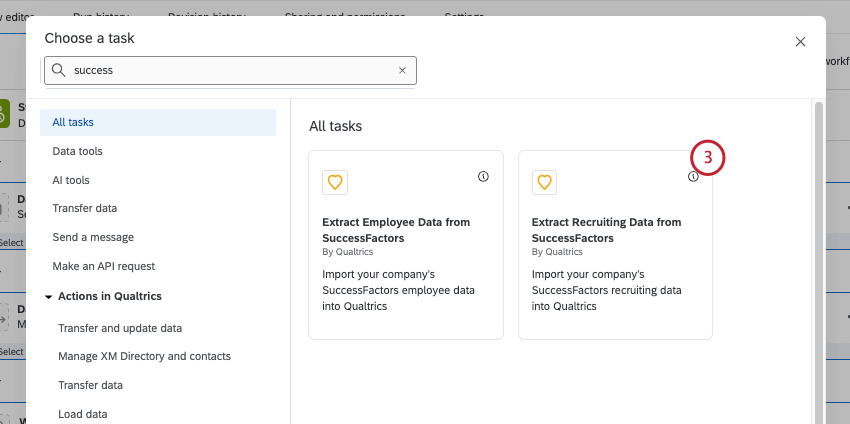
- Escolha uma conta do SuccessFactors para usar.
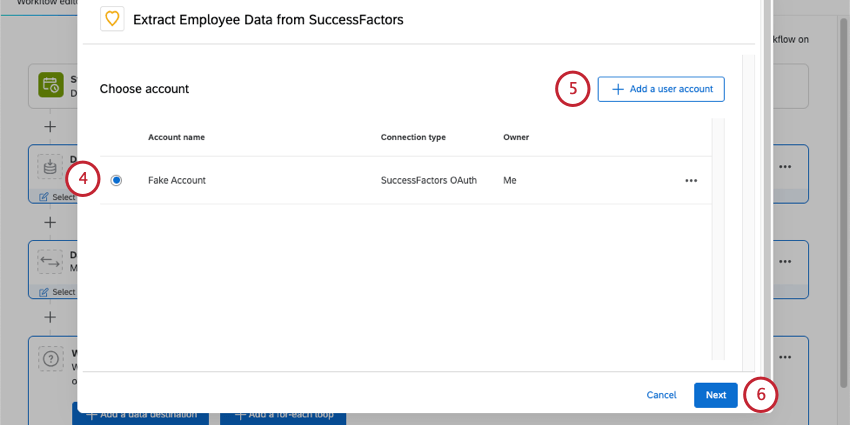
- Se quiser adicionar uma nova conta do SuccessFactors para usar, clique em Adicionar nova conta de usuário.
Qdica: depois de clicar em Add new user conta(Adicionar nova conta de usuário), você será direcionado para inserir as informações da sua conta do SuccessFactors. Consulte como encontrar as informações de sua conta do SuccessFactors para obter ajuda na localização dos campos obrigatórios.
- Clique em Seguinte.
- Quatro campos serão mapeados automaticamente para você. Esses campos correspondem aos principais campos de dados do candidato e são comumente importados para o Qualtrics. Esses campos são o nome, o sobrenome, o endereço de e-mail e o identificador exclusivo do candidato. Se necessário, você pode remover esses campos do seu mapeamento.
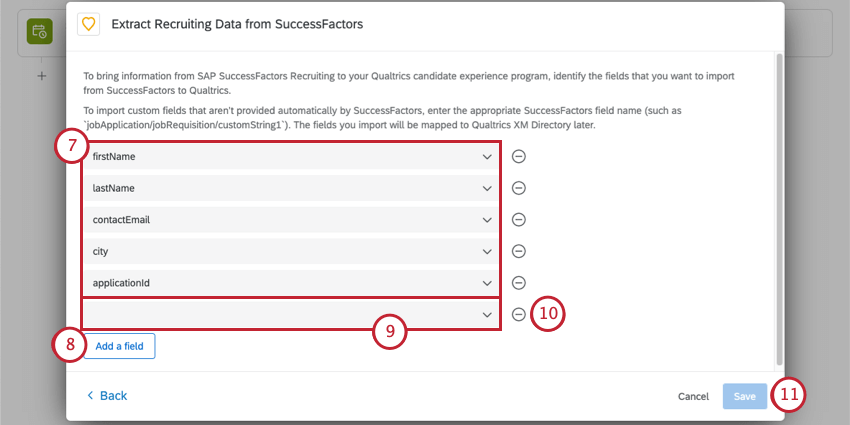
- Para adicionar outros campos para importação, clique em Add Field (Adicionar campo).
- Selecione um campo do SuccessFactors clicando na caixa do campo e escolhendo-o na lista. Você também pode digitar o nome do campo para encontrá-lo mais rapidamente. Você pode pesquisar pelo nome do campo (se disponível, por exemplo, “Gender”) ou pelo caminho do campo no SuccessFactors (por exemplo, jobApplication/birth_name).
Qdica: os campos personalizados podem ser importados inserindo o nome de campo apropriado do SuccessFactors (por exemplo, jobApplication/custom_fieldname). Os campos personalizados não aparecerão nos resultados da pesquisa à medida que você digitar.
- Para remover um campo, clique no sinal de menos ( – ) à direita do campo.
- Quando terminar de mapear os campos, clique em Save (Salvar).
Depois de configurar sua tarefa do SuccessFactors, você deve informar ao Qualtrics onde salvar seus dados com uma tarefa do carregador de dados.
Como encontrar as informações de sua Conta do SuccessFactors
Consulte a seção com o mesmo nome na página de suporte Extract Colaborador Data from SuccessFactors Tarefa.
Solução de problemas das tarefas do SuccessFactors
Consulte Solução de problemas do SuccessFactors Tasks para solução de problemas gerais e Configuração do SuccessFactors Tasks com credenciais OAuth para questões de autenticação.